电脑安装光盘系统安装教程(详细步骤教你如何利用光盘安装系统)
在电脑使用过程中,有时候需要重新安装操作系统。本文将详细介绍如何使用光盘安装系统的步骤和注意事项,帮助读者轻松完成安装。
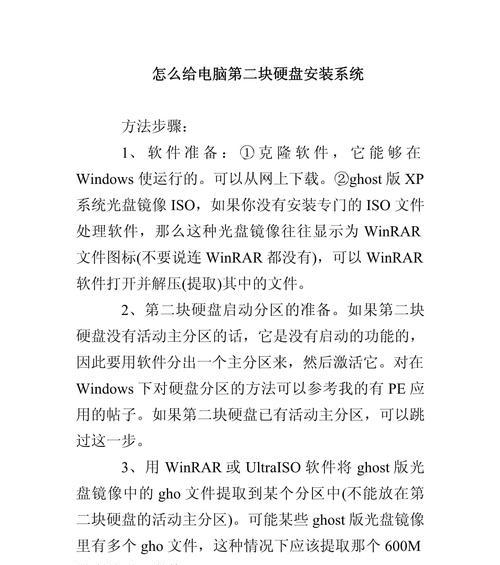
准备工作
在进行系统安装之前,首先需要准备一个可用的光盘系统安装盘和电脑主机。确保光盘盘片完整无损,电脑主机正常运作。
备份数据
在进行系统安装之前,为了避免数据丢失,建议提前备份重要文件和数据。可以将数据复制到外部存储设备或者云存储中。
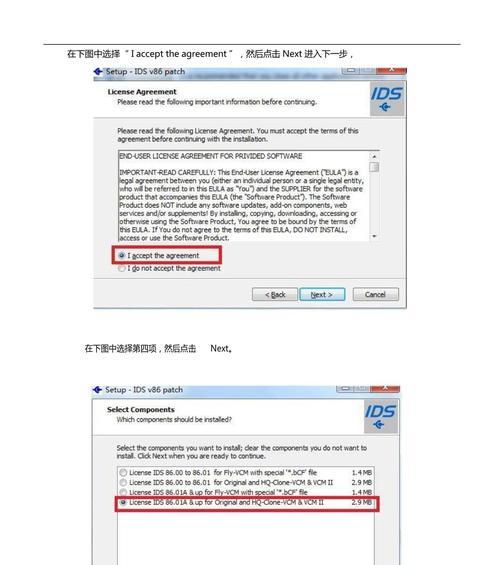
设置启动顺序
进入BIOS设置,将光驱设为第一启动项。这样在开机时,电脑会优先从光盘启动,以便进行系统安装。
插入光盘系统安装盘
将准备好的光盘系统安装盘插入电脑主机的光驱中,并确保盘片正常读取。
重启电脑
保存BIOS设置并重启电脑。在重启过程中,电脑会自动从光盘启动,并显示安装界面。

选择安装选项
根据光盘系统安装界面的提示,选择相应的安装选项。通常可以选择全新安装、升级安装或自定义安装等选项。
分区和格式化硬盘
在进行安装之前,可以选择分区和格式化硬盘。根据需要,可以创建一个或多个分区,并将其格式化为NTFS、FAT32等文件系统格式。
开始安装
确认分区和格式化设置后,点击“开始安装”按钮,系统安装程序将开始自动复制文件和设置配置。
等待安装完成
系统安装过程可能需要一段时间,根据电脑性能和系统版本的不同,时间也会有所不同。请耐心等待直到安装完成。
配置系统
在安装完成后,系统将要求进行一些基本设置,例如语言、时区、账户等信息的配置。根据个人需求进行相应设置。
安装驱动程序
系统安装完成后,需要安装相应的驱动程序以确保硬件设备的正常工作。可以从光盘系统安装盘或官方网站下载最新的驱动程序进行安装。
更新系统和软件
完成驱动程序安装后,建议立即进行系统和软件的更新。通过WindowsUpdate等功能,可以获取最新的系统补丁和软件更新。
恢复数据
根据之前备份的数据,将重要文件和数据复制回电脑中。确保数据完整性和准确性。
安装常用软件
根据个人需求,安装一些常用的软件,例如浏览器、办公软件、杀毒软件等。提高使用体验和安全性。
安装完成,开始使用
安装完系统并配置好软件后,电脑即可正常使用了。现在,您可以享受全新的操作系统带来的功能和便利。
通过本文的详细步骤教程,相信读者已经了解了如何使用光盘安装系统的方法。在进行安装过程中,请务必谨慎操作,并备份重要数据。祝您成功完成系统安装!
标签: 安装光盘系统
相关文章

最新评论